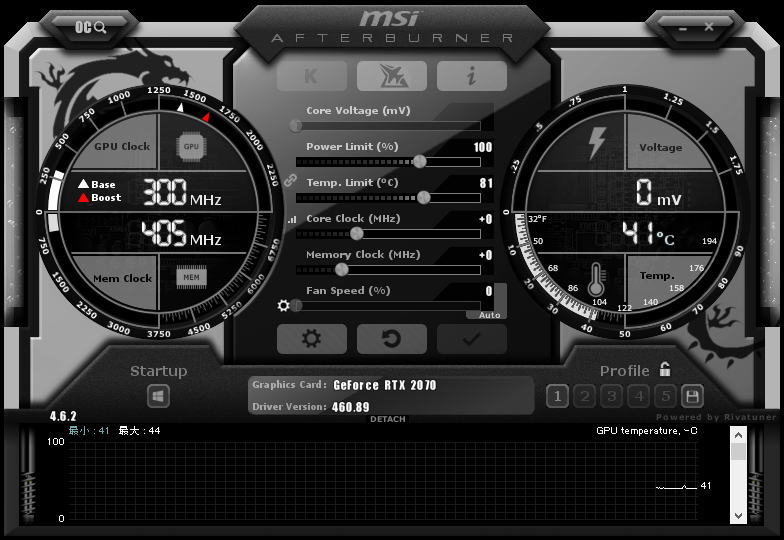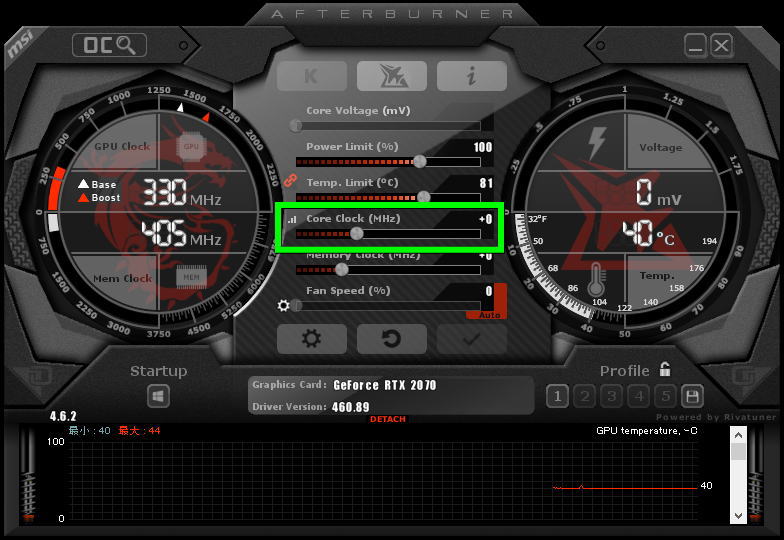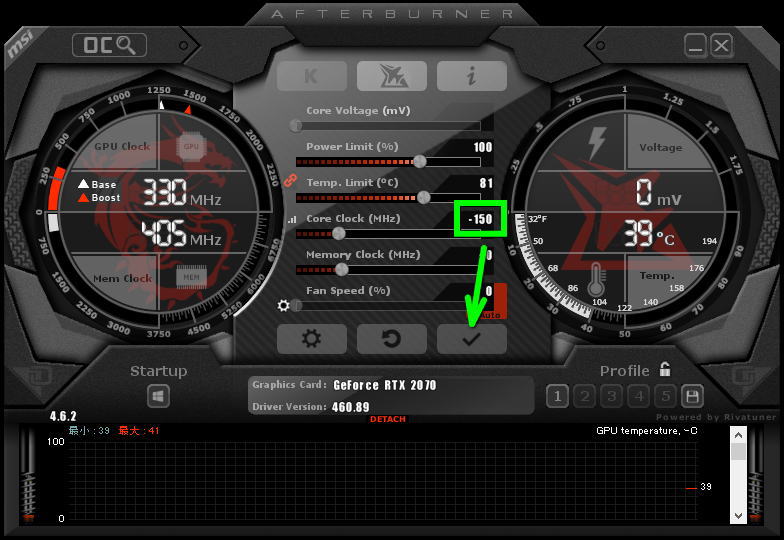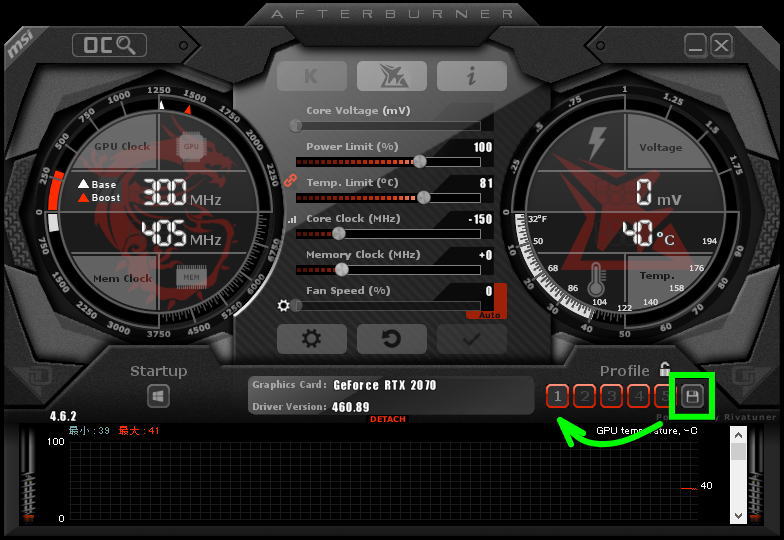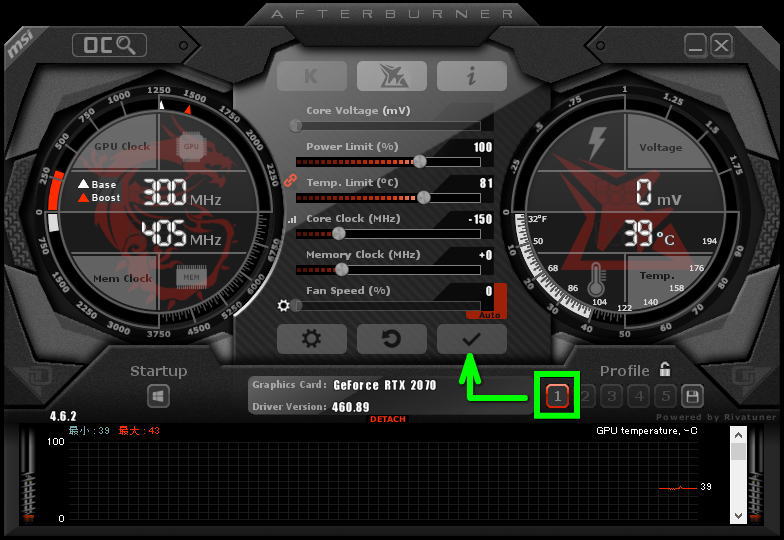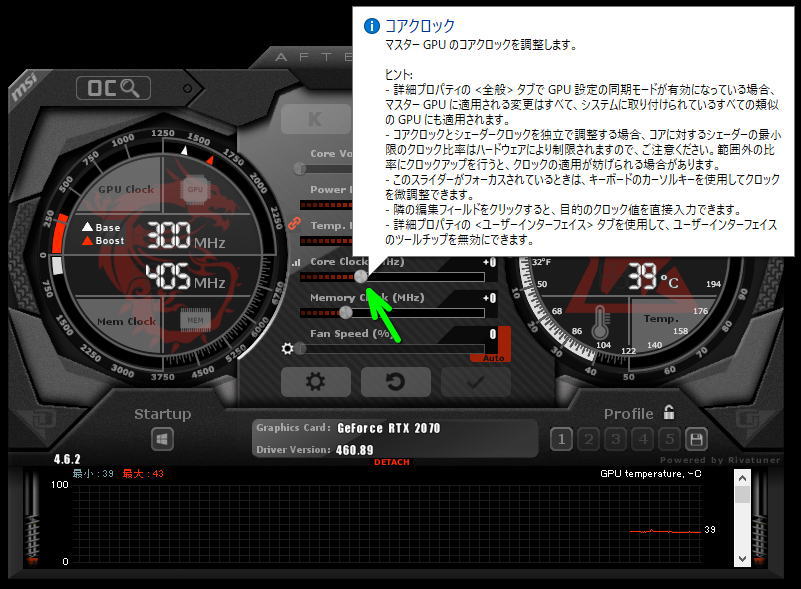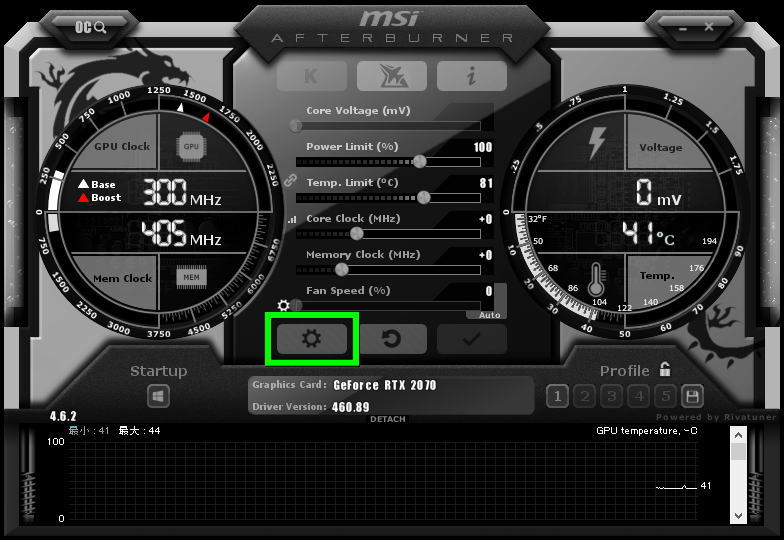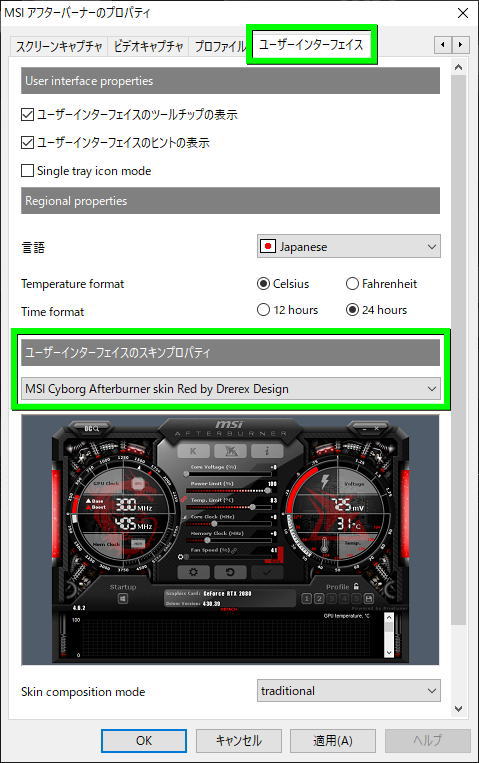MSIが完全無料で提供している、グラフィックカードの管理ソフトウェアであるAfterburner。
今回の記事ではこの「Afterburner」を利用して、GPUのクロックを下げる方法を解説します。
Afterburnerとは?
グラフィックカードの情報を総合的に管理でき、各種情報の「オーバーレイ表示」にも対応するソフトです。
提供しているのはMSIですが、どのメーカーのグラフィックカードでも利用できることが利点です。
ちなみにAfterburnerは、MSIのサイトから「完全無料」でダウンロードできます。
Afterburnerのインストール方法
詳しい「Afterburnerのインストール方法」は、別記事で詳しく解説しています。
-

-
【CPU】フレームレートや温度をオーバーレイ表示する方法【GPU】
ベンチマークやゲームを起動していると、どうしても気になってしまうCPUやGPUの温度とフレームレート。
今回の記事では「MSI Afterburner」を利用して、ゲーム内にオーバーレイ表示する方法を解説します。続きを見る
GPUのクロックを下げる方法
Afterburnerを起動して、中央の「Core Clock」を確認します。
このCore Clockの丸いボタンを左にスライドさせるか、数値の付近をクリックして数字を入力します。
数字を入力する場合は先頭に「マイナス」を挿入しておかないと、オーバークロックになります。
任意の数字になったことを確認したら、適用するために「チェックマーク」を選択します。
設定を保存する方法
よく使う設定を保存したい場合は、上の方法で数値を確定したのちに「保存アイコン」を選択します。
すると左側にある「1~5」までのアイコンが、赤く点滅し始めます。
その状態で例えば「1」を選択すると、現在の設定がセーブされます。
もし保存した設定をロードしたい場合は、さきほどの「1」を選択して適用します。
ヘルプを確認する方法
Afterburnerに用意された様々な設定項目は、カーソルを停止させるとヘルプが表示されます。
中には注意すべき設定項目もありますから、常用する前に必ず内容を確認しておきましょう。
スキンを変える方法
Afterburnerのスキンを変更するには、歯車アイコンから「プロパティ」を選択します。
プロパティが開いたら、上の「ユーザーインターフェイス」を選択します。
するとその中央あたりにある「スキンプロパティ」から、任意のスキンを選択できます。
エラーコード:887A0005の対策方法
Apex LegendsやCoD:BOCWで遭遇する「エラーコード:887A0005の対策方法」は、別記事で詳しく解説しています。
-



-
【重大エラー】エラーコード:887A0005の対策方法【887A0006】
CoD:BOCWだけでなくApex Legendsでも遭遇する、重大エラーのひとつであるエラーコード:887A0005。
今回の記事ではこの「887A0005」や「887A0006」の解決に役立つ、いくつかの対策方法を解説します。続きを見る


🛒人気の商品が日替わりで登場。毎日お得なタイムセール
📖500万冊の電子書籍が読み放題。Kindle Unlimited
🎵高音質な空間オーディオを体験しよう。Amazon Music Unlimited
🎧移動中が学習時間。Audible 30日間無料体験キャンペーン
📕毎日無料で読めるマンガアプリ「Amazon Fliptoon」